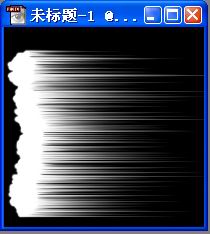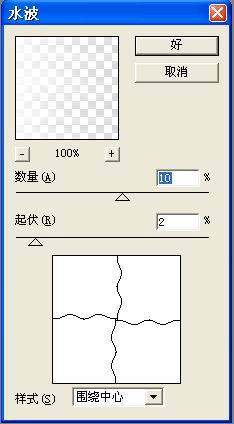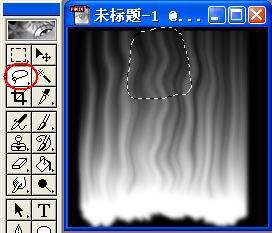|
看看下面两幅图片,你能看出它们之间有什么共同之处吗?它们可并不是完全风马牛不相及的哟!仔细看看馅饼上腾腾的热气,还有舞台上层层叠叠的幕布……其实它们都是由滤镜—风格化—风这一滤镜效果演变而来的,所不同的只是后续的处理。下面我们就一起来看看吧!
制作过程: 新建合适大小的图像文件,背景为黑色。 新建透明图层2,用白色画笔在图层2中随意画上线条,如下;
对图层2使用滤镜—风格化—风,方向从左到右,多使用几次该滤镜,一般3次左右,最后效果如下:
使用滤镜—模糊—高斯模糊,参数见下图;
热气效果的制作方法: 继续使用滤镜—扭曲—水波,参数设置
完成后的效果如下
用自由变换工具将图层逆时针旋转90度,再用索套工具套出我们需要的部分,并作拷贝,如下;
导入冷的馅饼图片如下;
将刚才拷贝的内容粘贴过来,并用魔术棒选中该区域,如下;
用自由变换工具调整到合适的大小和位置,如下;
|